BT Wi-Fi güvenilirdir, özellikle de tüm ev boyunca internet kapsamı arıyorsanız. BT merkezi ve genişleticiler aracılığıyla, aboneler evlerinin farklı noktalarında birinci sınıf hızlar alabilirler. Birçok kullanıcı, çocukların İnternet'e erişimini düzenlemek için geceleri Wi-Fi'yi kapatmayı tercih ediyor. Ancak, Wi-Fi'nizi kapatmaya çalışırken zorluklarla karşılaşabilirsiniz veya bunu nasıl yapacağınızı bilemeyebilirsiniz.
Bu nedenle, bu makale size hangi BT hub modeline bakılmaksızın BT Wi-Fi'nizi kapatmanın farklı yollarını gösterecektir.

Bt wi-fi nasıl kapatılır
BT Internet için Wi-Fi'nizi nasıl kapatacağınızı karıştırabilecek farklı hub modelleri vardır. Neyse ki, buradaki adımlar hangi BT merkezine sahip olursanız olun işe yarayacaktır.
BT Internet ile üçüncü taraf bir yönlendirici kullanıyorsanız, Wi-Fi'nin nasıl kapatılacağı konusunda talimatlar için Kullanım Kılavuzuna danışın veya Üreticiler Web Sitesini ziyaret edin.
BT HUB kullanıcıları için hemen dalalım.
Hub Manager sayfasını kullanma
Hubs yönetim sayfanıza giriş yaparak ve kablosuz bağlantıyı devre dışı bırakarak BT Wi-Fi'nizi hızlı bir şekilde kapatabilirsiniz.
BT, yönetim sayfasını hub yöneticisi olarak ifade eder ve İnternet özellikli cihazınızda bir web tarayıcısınız olduğu sürece erişebilirsiniz.
Prosedür, hub modelinize bağlı olarak biraz farklılık gösterir; Bu nedenle, her modelin sürecine bakacağız.
Akıllı Hub 2
Hub Manager'ı kullanmak için:
- Cihazınızın tercihen bir Ethernet bağlantısı aracılığıyla BT Internet ile bağlantısı olduğundan emin olun.
- Web tarayıcınızı açın ve adres çubuğunuza 192.168.1.254 adresini girin ve Enter tuşuna basın.
- Hub Yöneticisi sayfasından sonra, kablosuz ayarları ayarlayabilmeniz için kablosuz sekmesine tıklayın.
- Alternatif olarak, Gelişmiş Ayarlar> Kablosuz'a tıklayabilir ve aşağıdaki adımlara devam edebilirsiniz.
- Bir sonraki sayfada, ekranınızın sağ üst köşesindeki ayarları değiştirin.
- Bir açılır pencere, yönetici şifrenizi girmenizi ister. Parolayı BT merkezinin arkasındaki etikette bulabilirsiniz.
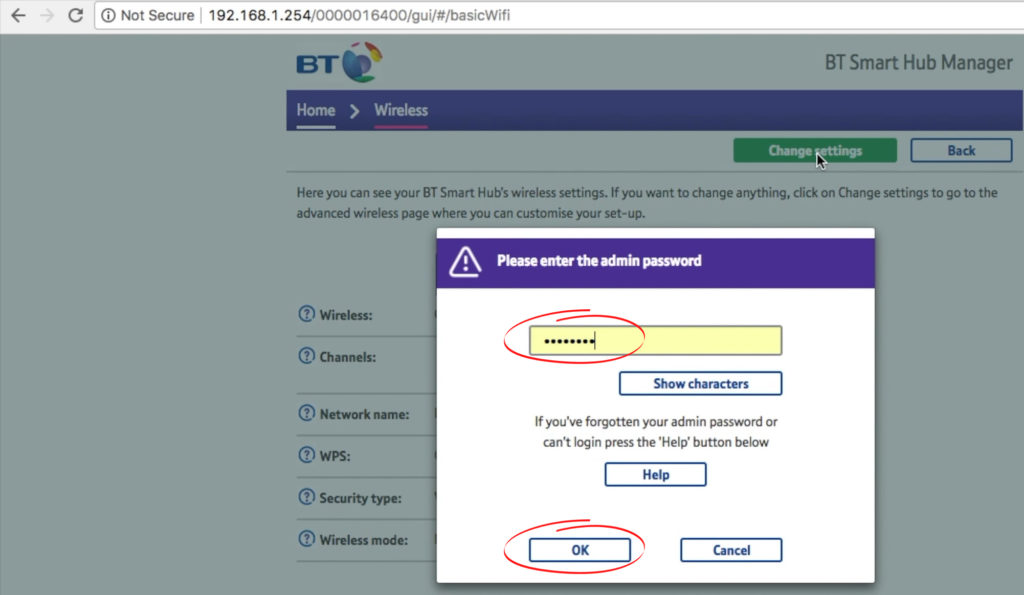
- Enter'e tıklayın ve beklenenden birkaç saniye daha sürebileceği için sayfanın yüklenmesini bekleyin.
- Ardından, AÇIK ORACT'tan değiştirmek için 2.4GHz bandının altındaki kablosuzun yanındaki anahtara tıklayın. 5GHz seçeneği için de aynısını yapın.
- Her iki bant kapandıktan sonra, ayarları uygulamak için sağ üst köşede kaydet'i tıklayın.
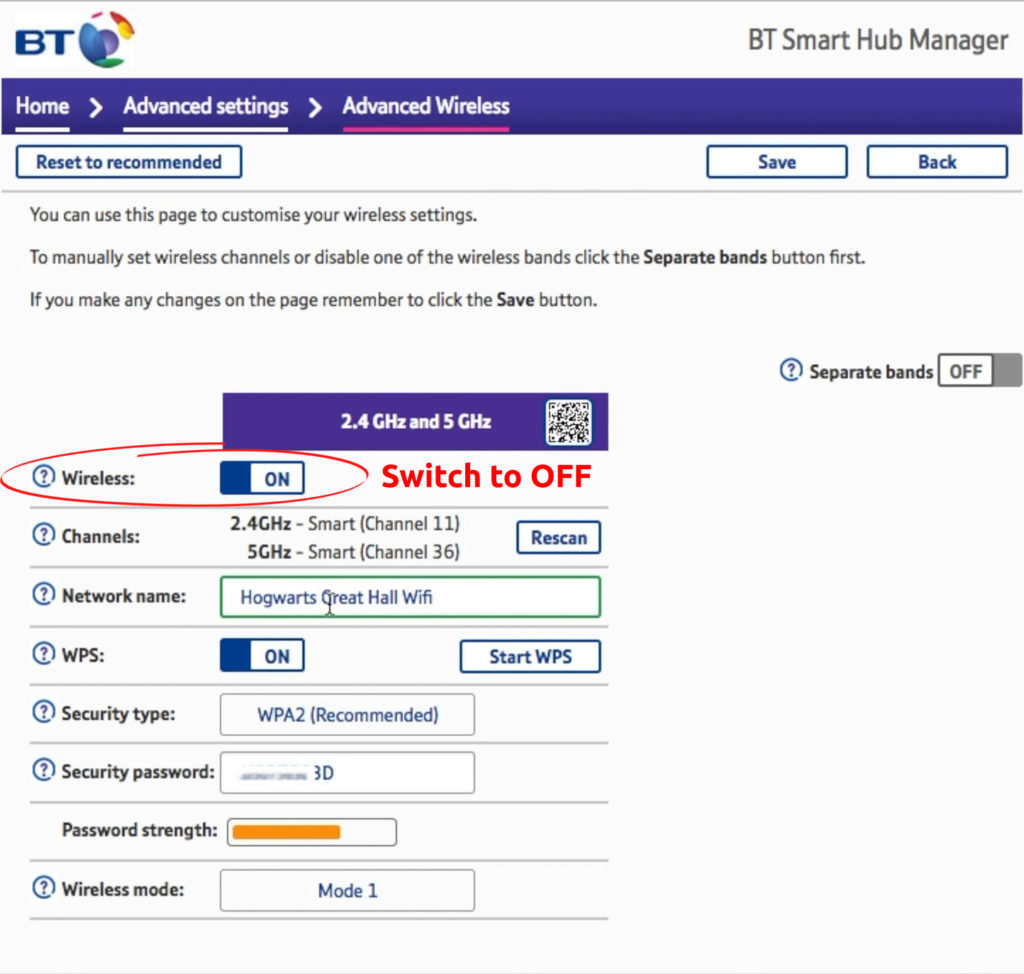
Yukarıdaki prosedür ayrıca BT Smart Hub ve BT Ultrasmart Hub modelleri için de çalışır.
BT Home Hub 4 ve Home Hub 5
- Tercihen Ethernet aracılığıyla ev merkeziyle bir bağlantınız olduğundan emin olun.
- Ardından, tarayıcılar adres çubuğunuza ve Enter tuşuna basarak 192.168.1.254 girerek Home Hub Manager sayfasına gidin.
- Ayarları tıklayın ve açılır pencereye şifreyi yazın. Varsayılan şifre, hub'ın arkasındaki çekme kartında.
- Ardından, Gelişmiş Ayarlarda Gezin> Gelişmiş Ayarlara Devam Edin
- Kablosuz sekmesine tıklayın, ardından 2.4GHz kablosuz seçeneğinden
- Ardından, kablosuz ağ etkinleştir seçeneğinin yanında, No.
- 5GHz kablosuz seçeneğine geçin ve kablosuz ağ etkinleştir seçeneğinde NO ile geçiş yapın.

- Wi-Fi radyolarını bir pop-up arasında değiştirdiğinizde emin olup olmadığınızı sorar. Devam etmek için daima Evet'i tıklayın.
- Son olarak, değişiklikleri tamamlamak için sayfanın altındaki Uygula seçeneğini tıklayın.
BT Hub 3
- İnternet cihazının tercihen Ethernet aracılığıyla BT ağınızla bir bağlantısı olduğundan emin olun.
- HUB Yöneticisi sayfasını 192.168.1.254 üzerinden bir tarayıcılar adres çubuğuna yükleyin.
- Ayarlarda Gezin> Kablosuz
- Ardından SSID Yayın seçeneğinin yanında No SEÇİN seçin.
- Ayarları kaydetmek için Uygula'yı tıklayın.
Bt bütün ev wi-fi
- Ethernet üzerinden birincil diske bağlı bir İnternet aygıtı kullanarak Hub Yöneticisi sayfasına giriş yapın.
Tüm Home Wi-Fi kullanıcıları http: //mybtDevice.home ve Whole Home Wi-Fi 6 , Mini Home Wi-Fi ve Premium Aboneler Hub Yöneticisine erişmek için http: //btwhole.home kullanmalıdır.
- Yönetici şifresini girin ve Enter'a tıklayın. Varsayılan şifreyi diskinizin arkasındaki etikette bulabilirsiniz.
- Kablosuz sekmesine gidin ve ekranın üst kısmındaki ayarları değiştirin.
- Yönetici şifrenizi açılır ve Enter tuşuna basın.
- Ardından, kaydırıcıyı 2.4GHz ve 5GHz bantlarının altında kapatın.
- Ayarlarınızı kaydetmek için Uygula'yı tıklayın.
BT uygulamalarını kullanarak Wi-Fi'yi duraklatma
BT, BT Hubs ve Bt Bütün Ev Wi-Fi yönlendiricileri için uygulamalara sahiptir. Uygulamalar, Hubs ayarlarının kapsamlı kontrolünü sağlar. Böylece, sahip olmanız gereken yararlı bir araçtır.
İlk kez oturum açıyorsanız BT kimliğinize ihtiyacınız olacak. BT kimliğiniz yoksa, e -posta ve hesap numaranızı kullanarak bir tane için kaydolabilirsiniz .
Uygulamayı kullanarak ve programları ayarlayarak Access Controls özelliğini kullanacaksınız.
Eskiden Hub Manager sayfası aracılığıyla erişilebilirdi, ancak BT artık programları ayarlamak için uygulamayı kullanmanızı gerektiriyor.
BT Uygulaması
Google Play veya AppStore'da bulunan BT uygulamasını kullanarak Wi-Fi'yi de devre dışı bırakabilirsiniz.
Uygulama, Wi-Fi'yi tamamen kapatmanıza izin vermez, ancak kablosuz bir bağlantı aracılığıyla İnternet'e erişimi önler.
Bu nedenle, Wi-Fi aracılığıyla İnternet bağlantısını devre dışı bırakmayı düşünüyorsanız, uygulamayı kullanabilirsiniz.
Adımlar;
- BT kimliğinizi kullanarak uygulamaya giriş yapın ve ana sayfadan daha fazla sekmeye tıklayın.
- Ardından Wi-Fi ağınıza> Cihazlarınız için Wi-Fi erişimini kontrol edin.
- Yatma vakti seçeneğini seçin> Yatma saatini düzenleyin ve gece sınırlarını istediğiniz gibi ayarlayın.
- Ayarlarınızı kaydettiğinizden emin olun.
Bt Bütün Ev Uygulaması
BT Tüm Home Wi-Fi kullanıcıları, çeşitli ayarları kontrol etmek için uygulamayı kullanabilir. Bunların arasında Wi-Fi bağlantısını duraklatmak var.
Wi-Fi'yi duraklatmak için uygulamayı başlatın ve duraklama seçeneğine dokunun. Bu, tüm ev ağınızdaki tüm cihazların Wi-Fi üzerinden İnternet'e erişmesini durdurur.
Uygulama ayrıca, bizim durumumuzda geceleri olan Wi-Fi devre dışı olmasını istediğiniz zamanları da planlayabilir.

Adımlar:
- My BT tüm ev uygulamasını başlatın ve cihazlarıma gidin.
- Wi-Fi erişimini kontrol etmek istediğiniz tüm cihazları seçin ve ekranın sağ üst kısmındaki Kaydet'e dokunun.
- Grubu hatırlayabileceğiniz ve kaydedebileceğiniz bir isimle adlandırın.
- Ardından, gruba tıklayın ve yatmadan önce seçeneği seçin.
- İstediğiniz zamanları ayarlamak için yatmadan önce Düzenle seçeneğini tıklayın.
- Ayarları uygulamak için ekranın üst kısmındaki kaydetme üzerine dokunun.
Wi-Fi'yi nasıl kapatır ve BT tüm ev uygulamamı kullanarak bir yatma programı oluşturulur
BT ev merkezlerine kesme gücü
Wi-Fi radyolarını devre dışı bıraktığınızda Home Hub 2 kablosuz yayınları durdurmaz.
BT Forum moderatörleri, bunun Hub 2'nin disklerle iletişim kurmasına izin verdiğini öne sürüyor.
Ancak, bazı kullanıcılar bunun yaklaşan güncellemelerle düzeltilmesi gereken bir hata olduğuna inanıyor.
Bu nedenle, kablosuz yayınları tamamen durdurmak için;
- Güç düğmesini kullanarak BT merkezini kapatın
- Geceleri gücü kesmek ve sabahları geri yüklemek için bir soket zamanlayıcısı kullanın
- BT merkezine elektrik sağlayan elektrik prizini kapatın.
Çözüm
Sonuç olarak, yukarıdaki prosedürler hem gece hem de gündüz evinizde BT Wi-Fi bağlantısını durdurmanızı sağlamalıdır.
Ayrıca, eski BT hub modellerine sahip BT İnternet kullanıcıları, tüm BT hizmetlerine erişmek için yükseltmeyi düşünmelidir. Herhangi bir zorlukla karşılaşırsanız, her zaman yardım etmeye hazır oldukları için BT Müşteri Hizmetleri ile iletişime geçebilirsiniz.
